【分かりやすい】ユーチューブ キッズの設定方法
ユーチューブには子ども向けのコンテンツも多く、子どもをあやすためにタブレットなどでユーチューブを見せているという保護者の方も多いのではないでしょうか。ですが、ユーチューブには子供には過激な動画や、一見過激でなくとも子どもが真似することで重大な事故を招く可能性のある動画もありますここでは、そんなユーチューブによる子どもへの被害を防ぐために、ユーチューブキッズについて紹介します。
1 ユーチューブキッズとは
ユーチューブキッズとは、ユーチューブ上にある動画のうち、子どもが視聴するのに適さない動画をフィルタリングし、子ども向けの動画のみを視聴することができるサービスです。
ユーチューブでは、動画だけでなく広告に過激なコンテンツが含まれることもあります。
ユーチューブキッズでは動画間に流れる広告も審査されるため、安心して子どもにユーチューブを、見せることができるのです。
ユーチューブキッズのメリット
では、具体的にユーチューブキッズのメリットにはどのようなものがあるのでしょうか。
1子どもをあやす時間に作業ができる
中々泣き止まない子どもをあやす時間、進めたかった家事や作業ができなかったという経験を持つ親も多いですよね。ユーチューブキッズは安心して子どもに見せることができるため、通常のユーチューブのように近くで安全な動画か常に確認する必要がありません。
2子どもの学習に適した動画を見せられる
ユーチューブには、子どもの学習に役立つ実験動画や教育動画が多くあります。そのような学習に適した動画なら、子どもを育むことができます。
ユーチューブキッズでできること
ユーチューブキッズについてなんとなくわかっていただけたと思います。ここからは、実際にユーチューブキッズでできることは何か、紹介します。
1年齢ごとに表示される内容が変わる
ユーチューブキッズでは、同じ検索ワードでも、設定した年齢に合わせておすすめされる動画の内容が変わります。子どもの年齢が高くなっても幼児向けの動画しか流れないということがなくなります。
2時間制限をかけられる
子どもにユーチューブを見せる中で心配なのが、動画の見過ぎですよね。ユーチューブキッズのタイマー機能なら設定した時間で動画が終了するため、長時間画面を見てしまう事が防げます。
3動画のブロックが可能
フィルタリングされた動画の中にも、見せたくない動画がある際にブロック機能を使うことができます。ブロック機能は細かな設定を必要とせず、ワンタッチで行えるため子どもの画面を見てすぐにブロックができるのが特徴です。
4フィルターを設定できる
ユーチューブキッズでは、フィルターが設定でき、子どもに適さない可能性のあるコンテンツを通さないようにしてくれます。また、検索機能を制限することができるため、子どもが自分から適さない単語を検索するのを防ぐことができます。
2 ユーチューブキッズの設定方法
ここからは、ユーチューブキッズの設定方法を紹介します。
まず、ユーチューブキッズの登録方法から紹介します。
フィルタの設定(制限付きモード)
- Step 1、ユーチューブキッズを起動
- Step 2、年齢確認のため、保護者の生まれ年を入力
- Step 3、検索機能のオン/オフを設定(この時検索機能をオフにするとユーチューブキッズのおすすめ動画のみが流れるため、子どもが不適切な単語を検索するのを防ぎます。)
- Step 4、ユーチューブへのログインのためGoogleアカウントをログイン
- Step 5、Googleアカウントに4桁のコードが届くため、コードが届いたらユーチューブキッズに入力。※更に詳細な設定は右下の鍵マークから可能です。
特定な動画のブロック
- Step 1、特定の動画の三つの点を押す
- Step 2、ウィンドウの「この動画をブロック」を押します。
チャンネルのブロック
- Step 1、ブロックするチャンネルのページに移動する
- Step 2、右上のその他メニューから「子ども向けチャンネルをブロック」を押す
- Step 3、右上のその他メニューから「子ども向けチャンネルをブロック」を押す
利用時間の制限
- Step 1、ユーチューブキッズの右下にある鍵マークをタップ
- Step 2、出てきた掛け算問題を解いて、1分単位のタイマーを設定
この時、制限時間が来ると強制的に画面が切り替わりますが、かわいらしいイラストによって終了の時間が知らされるためただ真っ黒の画面になるよりも子どもも終わりの時間と納得しやすいです。
4関連情報:AirDroid Parental Controlを使って、子供の安全を守りましょう!
ユーチューブキッズを使うことで、ユーチューブ上にある有害な動画から子どもを守ることができるとお分かりいただけたと思います。更に子どもの安全を守るために、ペアレンタルコントロールがおすすめです。
ペアレンタルコントロールとは、親として管理することを指し、有害なサイトへのアクセスなどを防ぐことができます。
ペアレンタルコントロールではスマホの利用時間の制限や、インターネットのアクセスの制限、位置情報の把握などが可能になります。
その中でもおすすめのアプリが、「AirDroid Parental Control」です。
AirDroid Parental Controlは、遠隔監視ができ、位置情報の把握やスマホの使用時間の制限、スマホの使用レポートを見ることができます。
子どものスマホの見過ぎを防げるだけでなく、位置情報が分かるため事件に巻き込まれる可能性を下げることができます、
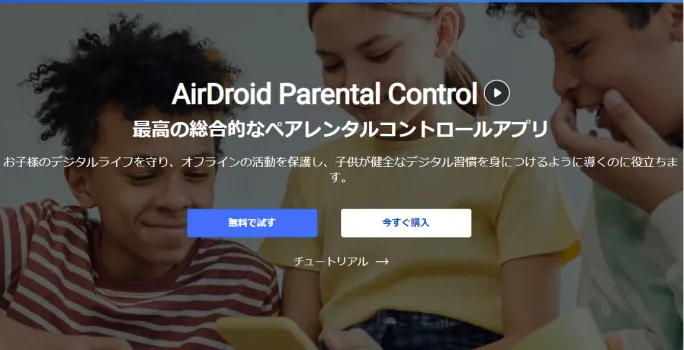
まとめ
今今回は、ユーチューブキッズとはなにか、からユーチューブキッズの無料でできる設定方法を紹介しました。
子どもの面倒見るのに便利なユーチューブですが、いつの間にか危険なものにもなりかねません。
ただ、ユーチューブキッズのフィルタ機能も100%安全なものではありませんので、目を話しっぱなしにするのは控えてください。
返信を残してください。